Win10更改Cortana搜索栏中提示的文字的方法
来源:U大侠 时间:2017-01-20 浏览:448
Win10系统的Cortana搜索栏中有一行提示文字,其实这个文字是可以改变的,那么怎么修改这行文字呢?下面来看看具体的操作方法。
操作方法:
1、在即将接受改造的搜索栏中输入regedit,按回车键进入注册表编辑器;
2、定位到:HKEY_CURRENT_USER\Software\Microsoft\Windows\CurrentVersion\Search\Flighting;
3、找到 Current 和 RotateFlight 两个值,把数值数据都改为 0;
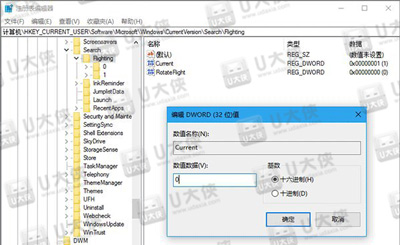
4、定位到:HKEY_CURRENT_USER\Software\Microsoft\Windows\CurrentVersion\Search\Flighting\0;
5、新建项,命名为 SearchBoxText;
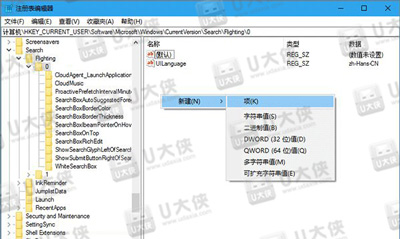
6、新建字符串值,命名为 value,双击后在数值数据中输入你希望显示的内容,如下图“软媒,存在创造价值”;
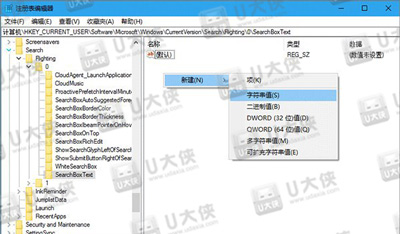
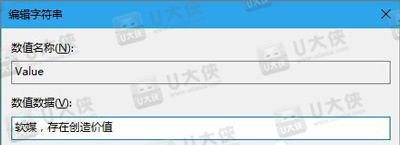
7、重启文件资源管理器,可用软媒魔方首页的快捷指令轻松实现,如下图;

8、修改后,文字内容就变成你自定义的了。如果想恢复默认,直接删掉value就可以,然后也要重启文件资源管理器。
以上就是Win10系统自定义Cortana搜索栏中提示的文字的方法,更多精彩内容请关注U大侠官网。
相关文章
-

-
Win10禁止显示可移动磁盘图标的解决方法
2015-04-20 2024
-

-
win10怎么清理c盘?win10清理c盘的方法
2016-09-23 3051
-

-
Win10系统时间不会自动同步的解决方法
2018-10-31 2002
-

-
Win10分辨率设置的常见问题解决方法
2015-10-08 2111
-

-
win10正式版激的两大技巧
2015-09-21 1679
-

-
Win10系统更新时卡住的解决方法
2016-07-11 2224
-

-
Win7升级Win10图文教程
2015-04-07 6254
-

-
微软正对Win10预览版10130进行内部测试
2015-05-29 505
-

-
Win10系统进行更新时出现错误0x8000ffff如何解决?
2019-07-29 3966
-

-
Win10系统通过商店下载应用提示0x80070002错误...
2019-08-22 465
